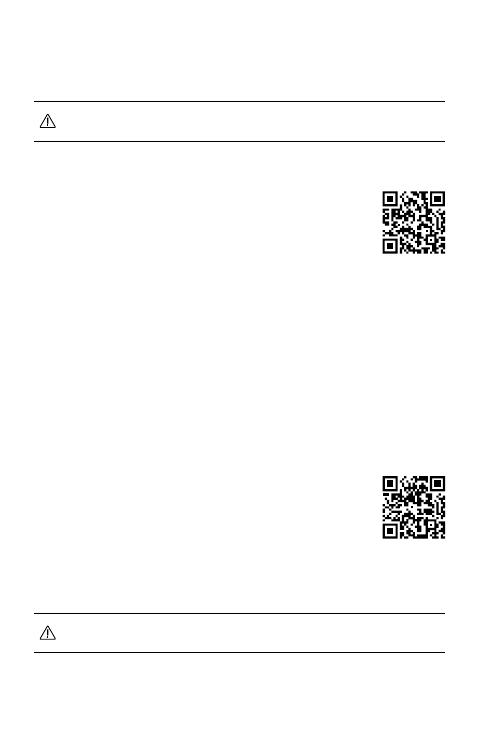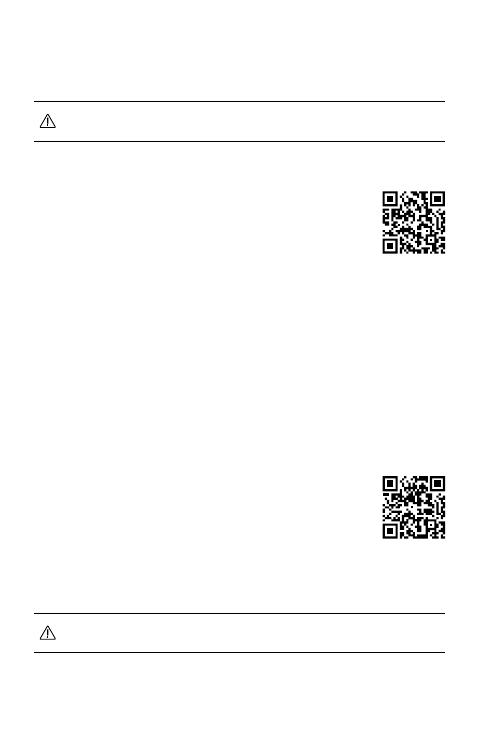
14
Нажмите кнопку режима обнаружения объектов, чтобы войти в
режим обнаружения объектов. В этом режиме основной модуль
будет получать изображения объекта и отображать результаты
обнаружения на сенсорном экране в реальном времени.
Подключите порт Micro USB основного модуля к компьютеру или
источнику USB для питания основного модуля и сенсорного экрана.
b. ИспользованиеобучающегонаборасИИсROBOMASTERTM TT
Установите основной модуль на контроллере с
открытым кодом RoboMaster TT. Пользователи
могут получить результаты обнаружения и
запрограммировать робота с помощью Python SDK
для запуска соответствующих приложений ИИ.
Отсканируйте QR-код или перейдите по ссылке,
чтобы узнать больше о Python SDK.
https://robomaster-dev.readthedocs.io
Как подключиться: Совместите отверстия на основном модуле и
контроллере с открытым кодом и соедините их. Затем совместите
и подключите 14-контактные порты расширения.(РисунокB)
c. ИспользованиеобучающегонаборасИИсRoboMasterEP
Для использования устройства с RoboMaster EP требуется модуль
расширения RM (не входит в комплект). Инструкцию по установке
см. в кратком руководстве для модуля расширения RM.
d. Использование обучающегонабора с ИИсо сторонним
контроллером
Чтобы получить результаты обнаружения через
последовательный порт, подключите штыревой
разъем к 14-контактному порту расширения
основного модуля, затем подключите основной
модуль к стороннему контроллеру с помощью
кабеля Dupont (не входит в комплект). (РисунокC)
Отсканируйте QR-код или перейдите по ссылке, чтобы получить
образец исходного кода и программы:
https://www.dji.com/ai-module/downloads
Для получения дополнительной информации см. руководство
пользователя для обучающего набора с ИИ.